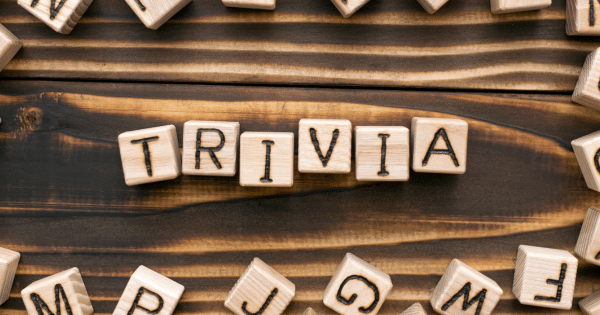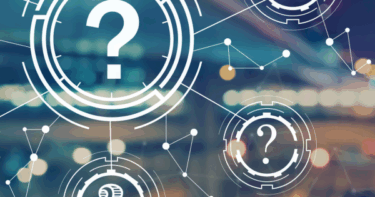「テレビは持たずに、PCモニターをテレビ代わりにできたら便利そうだけれど、本当に不便はないのだろうか。」そのようなお悩みをお持ちではないでしょうか。
特に一人暮らしやワンルームでは、スペースも予算も限られるため、「テレビを買うべきか、モニターで代用すべきか」で迷いやすいポイントです。
本記事では、テレビとモニターの違いから、必要な機器・接続方法、テレビ代わりに向いたモニターの選び方、NHK受信料やチューナーレステレビの注意点までを体系的に整理します。
読み終えていただく頃には、「自分の視聴スタイルならどの構成が最適か」を具体的にイメージできるようになるはずです。
※本コンテンツは「記事制作ポリシー」に基づき、正確かつ信頼性の高い情報提供を心がけております。万が一、内容に誤りや誤解を招く表現がございましたら、お手数ですが「お問い合わせ」よりご一報ください。速やかに確認・修正いたします。
モニターをテレビ代わりにするか、テレビやチューナーレステレビを選ぶかは、「何をどのくらい見るのか」「どこに置くのか」「どこまでシンプルにしたいか」で決まります。
-
地上波はほぼ見ない →
モニター+ストリーミングデバイスまたはチューナーレステレビ -
地上波も録画も重視 →
テレビ or モニター+外付けチューナー/BDレコーダー -
ゲームも配信も楽しみたい →
低遅延モニター+ゲーム機+必要に応じて配信端末
モニターはテレビ代わりになる?結論と向いている人
結論:地上波をあまり見ないならモニター+配信端末で十分
結論から申し上げますと、地上波やBS放送をほとんど見ず、動画配信サービス(Netflix・Prime Video・YouTubeなど)が中心であれば、「PCモニター+ストリーミングデバイス」で十分テレビ代わりになります。
一方で、モニターは基本的にテレビチューナーを内蔵していないため、モニター単体では地上波・BSの番組は映りません。
地上波も見たい場合は、外付けテレビチューナーやチューナー内蔵BDレコーダーなどを別途用意する必要があります。
テレビのほうが向いているケース
次のような場合は、素直に「普通のテレビ」を選んだ方がストレスが少ないです。
-
地上波・BSを毎日のように見る
-
録画機能(タイムシフト・番組表録画など)を重視している
-
高齢の家族など、複雑な入力切替やアプリ操作が苦手な人も使う
-
大画面(50インチ以上)で、リモコン1本でシンプルに操作したい
テレビであれば、チューナー・スピーカー・リモコン・テレビ用OSが一体化しており、「電源を入れてチャンネルを変えるだけ」という分かりやすさが最大のメリットです。
チューナーレステレビという選択肢
最近は、チューナーを搭載せず、配信サービス視聴に特化した「チューナーレステレビ」も増えています。構造としては「大画面のスマートモニター」に近く、地上波放送は映りませんが、NetflixやYouTubeなどはリモコンから直接起動できます。
-
地上波を全く見ない
-
シンプルに大画面で配信動画だけ楽しみたい
といった方は、「モニター+外部端末」よりも初期設定が簡単な選択肢となり得ます。
テレビとモニターの違い
最大の違いは「チューナー」と「スピーカー」
テレビとPCモニターは見た目がよく似ていますが、内部構造や前提としている使い方が異なります。
-
テレビ
-
テレビチューナーを内蔵(地上波・BS・CSの受信が可能)
-
スピーカー内蔵が前提で、リモコンで音量調整・チャンネル操作が可能
-
テレビ用OS(Android TV / Google TV / 独自OSなど)を搭載し、アプリから配信サービスも利用可能な機種が多い
-
-
PCモニター
-
テレビチューナーは基本的に非搭載
-
スピーカー非搭載モデルも多く、音声は外付けスピーカーやヘッドホン前提のことが多い
-
入力切替と明るさ調整程度のシンプルなメニューが中心
-
テレビ代わりにモニターを使う場合、「チューナー」と「スピーカー」をどう補うかがポイントになります。
画質・遅延・視野角の違い
-
モニター
-
PC作業やゲームを想定しているため、入力遅延が小さい製品が多い
-
フルHD〜4K解像度のモデルが豊富で、文字の見やすさや細かい描写に強い
-
24〜32インチ程度までの中型サイズで選択肢が多く、机上設置に向く
-
-
テレビ
-
大画面(40〜65インチ前後)での映像視聴に最適化
-
高画質化エンジンやノイズ低減など、映像処理機能が豊富
-
ゲームモード搭載モデルも増えているが、一般的にはモニターより遅延が大きい機種もある
-
ゲームを重視する場合は、低遅延を売りにしたモニターを選びつつ、テレビ代わりに使うという構成が合理的です。
消費電力・寿命・価格の違い
一般論として、同サイズであればモニターの方が本体価格は安い傾向があります。一方、大画面帯ではテレビの方が量産効果もあり、価格差が小さいことも多いです。
また、バックライトの明るさ設定などによって消費電力や寿命は変化します。モニターをテレビ代わりに長時間使用する場合、明るさを抑えめにし、省エネモードを活用することで、電気代と寿命の両方を抑えられます。
モニターをテレビ代わりにする3つのパターン
パターン1:地上波・BSも見たい人(外付けテレビチューナー+モニター)
地上波・BS放送もきちんと視聴したい場合は、次のような構成になります。
-
PCモニター
-
外付けテレビチューナー or チューナー内蔵BDレコーダー
-
HDMIケーブル
-
スピーカー(必要に応じて)
この構成では、外付けチューナー側でチャンネル操作・録画を行い、その映像をHDMI経由でモニターに映すイメージです。
メリット
-
既にPCモニターを持っているなら、テレビ本体を買うより安く済む場合がある
-
録画機能を持つ機器を選べば、テレビと同等の使い勝手が得られる
デメリット
-
機器が増え、配線・リモコンも複雑になりがち
-
NHK受信料など、テレビ同様のランニングコストが発生する点に注意が必要
パターン2:ネット動画だけ見られればよい人(ストリーミングデバイス+モニター)
地上波はほとんど見ない/見なくてよいという方なら、最もシンプルでコスパの良い構成です。
-
PCモニター
-
ストリーミングデバイス(Fire TV Stick・Chromecastなど)
-
HDMIケーブル
-
スピーカー(必要に応じて)
ストリーミングデバイスをモニターのHDMI端子に接続し、Wi-Fiに繋ぐことで、Netflix・Prime Video・YouTubeなどのアプリを利用できます。
メリット
-
初期費用を抑えつつ、配信サービスに特化した環境を構築できる
-
モニターをPC用と共用できるため、省スペース
デメリット
-
地上波放送は視聴できない
-
リモコン操作や入力切替など、若干PCよりの操作感になる
パターン3:ゲーム機を中心に使う人(ゲーム機+モニター)
ゲーム機(PlayStation、Nintendo Switch、Xboxなど)を中心に利用する場合は、
-
PCモニター(遅延の少ないモデル)
-
ゲーム機本体
-
必要に応じてストリーミングデバイス
-
スピーカー/ヘッドホン
という構成が現実的です。最近のゲーム機は各種動画配信アプリに対応しているため、ゲーム機をハブとして「ゲーム+配信動画+ブルーレイ再生」を1台で完結させることも可能です。
この場合、モニターは「ゲーム機に最適化された画質・遅延」を優先して選ぶとよいでしょう。
テレビ代わりにするための必要機材と接続例
必要な端子(HDMI・音声出力)の確認ポイント
モニターをテレビ代わりにする際は、次の端子をチェックしてください。
-
HDMI入力端子
-
チューナー・ストリーミングデバイス・ゲーム機は、ほぼすべてHDMI接続です。
-
2ポート以上あると、PCと配信端末など複数機器を接続しやすくなります。
-
-
音声出力端子
-
3.5mmステレオミニジャック
-
光デジタル音声出力(搭載モデルは限定的)
-
これらがあれば、外付けスピーカーやサウンドバーに接続しやすくなります。
-
構成別の配線イメージ
テキストで代表的な構成を整理します。
-
モニター+ストリーミングデバイス
-
ストリーミングデバイス →(HDMI)→ モニター
-
モニターの音声出力 →(ステレオミニ)→ スピーカー(必要な場合)
-
-
モニター+外付けテレビチューナー
-
テレビアンテナ線 → 外付けテレビチューナー
-
外付けテレビチューナー →(HDMI)→ モニター
-
チューナーの音声出力 or モニターの音声出力 → スピーカー
-
-
モニター+ゲーム機+ストリーミングデバイス
-
ゲーム機 →(HDMI1)→ モニター
-
ストリーミングデバイス →(HDMI2)→ モニター
-
モニターの音声出力 → スピーカー/サウンドバー
-
HDMI端子が足りない場合は、HDMI切替器を使うとケーブルの抜き差しを減らせます。
音声を快適にするスピーカー・サウンドバーの考え方
モニター内蔵スピーカーは、どうしても音が薄く聞き取りづらいことが多いため、余裕があれば以下のいずれかを検討ください。
-
USB電源の小型PCスピーカー
-
HDMI ARC対応のサウンドバー(ARC対応端子を持つモニターが必要)
-
Bluetoothスピーカー(モニターや接続機器がBluetooth出力に対応している場合)
音質面を改善すると、映画やライブ映像の没入感が大きく変わります。
テレビ代わりに使うモニター選びのチェックリスト
サイズと視聴距離の目安
おおまかな目安として、視聴距離とインチ数は次のように考えるとよいとされています。
-
1.0〜1.2m前後:24〜27インチ
-
1.2〜1.5m前後:27〜32インチ
-
1.8〜2.0m前後:40〜50インチ
ワンルームであれば、27〜32インチ程度が机でもテレビ台でも扱いやすく、PC作業との兼用にも向きます。
解像度・パネル・リフレッシュレートの選び方
-
解像度
-
24〜27インチ:フルHD(1920×1080)で十分
-
27〜32インチ以上:予算に余裕があれば4K(3840×2160)も検討
-
-
パネル種類
-
IPS:色再現・視野角重視(動画視聴向き)
-
VA:コントラストが高く、映画視聴向きのモデルも多い
-
-
リフレッシュレート
-
動画視聴中心なら60Hzで問題なし
-
ゲームも重視するなら75Hz〜以上のモデルを検討する価値あり
-
スピーカー内蔵か/外付け前提か
-
スピーカー内蔵モニター:
-
すぐに音が出せる反面、音質は控えめ
-
-
スピーカー非搭載モニター:
-
外付けスピーカーが必須だが、そのぶん音質を自分で選べる
-
「とりあえず1台で完結したい」場合はスピーカー内蔵モデル、音にこだわる場合は外付けスピーカー前提と考えると整理しやすいです。
スマート機能付きモニター・チューナーレステレビという選択肢
最近は、Android TV / webOSなどを搭載したスマートモニターも登場しており、ストリーミングデバイスなしでも配信サービスを利用できます。
-
モニター+ストリーミングデバイス
-
スマートモニター(OS内蔵)
-
チューナーレステレビ
これらは用途としては近いため、「どこまで一体型にしたいか」「アンテナ線を一切使わないか」などで選ぶとよいでしょう。
快適に視聴するための設定ポイント
解像度と拡大率(スケーリング)の設定
PCと兼用する場合、PC側の解像度設定が実際のモニター解像度と一致しているかを確認してください。
-
フルHDモニター:1920×1080
-
4Kモニター:3840×2160
WindowsやmacOSで適切な解像度・拡大率に設定することで、文字と映像の両方が見やすくなります。解像度が合っていないと、動画もぼやけた印象になります。
明るさ・バックライト・色温度の調整
モニターを長時間テレビ代わりに使う場合、明るさ・バックライト・色温度を調整することで、目の疲れと消費電力を抑えられます。
-
明るさ:初期値より少し下げる(50〜70%程度を目安)
-
色温度:映画視聴メインなら「暖色寄り」にすると目に優しい
-
省エネモード:搭載されている場合は有効化
バックライトを抑えることで、LED寿命の延命にもつながります。
HDMIで音が出ないときのチェックポイント
よくあるトラブルとして、「HDMI接続したのに音が出ない」というケースがあります。この場合は次を確認してください。
-
出力側機器の音声出力設定が「HDMI」になっているか
-
PCの場合、OSの「再生デバイス」で接続先モニターを選択しているか
-
モニター側の音量がミュートになっていないか
-
別のHDMIケーブルやポートでも試してみる
一人暮らし向け:予算別おすすめ構成例
※価格はあくまで目安レンジであり、実際の市場価格は変動します。
3万円台:24〜27インチモニター+ストリーミングデバイス
-
24〜27インチフルHDモニター(2万円前後〜)
-
ストリーミングデバイス(5千円前後〜)
合計およそ3万円台から構成可能です。
ワンルームのデスク上にも置きやすく、PC作業と動画視聴を1台で兼用したい人に向きます。
5〜7万円台:27〜32インチ4Kモニター+スピーカー/サウンドバー
-
27〜32インチ4Kモニター
-
小型スピーカーまたはサウンドバー
-
必要に応じてストリーミングデバイス
映画やドラマを高精細に楽しみたい場合は、4Kモニター+外付けスピーカー構成が現実的です。大画面テレビよりはコンパクトで、作業用ディスプレイとしても使いやすいサイズ帯です。
10万円前後:大画面モニター+ゲーム機も快適な構成
-
32インチ以上の大画面モニター or チューナーレステレビ
-
家庭用ゲーム機
-
サウンドバー
大画面+ゲーム+配信動画を欲張りたい場合の構成です。大画面モニターとチューナーレステレビの価格差が小さいことも多いため、リモコンやOSを含めた使い勝手で決めるのがおすすめです。
NHK受信料やチューナーレステレビに関するよくある疑問
モニターだけの場合、NHK受信料はどうなる?
一般的な解釈として、テレビチューナーを持たないPCモニターのみの環境では、テレビ放送を受信する設備に該当しないため、NHK受信料の対象にはならないとされています。
ただし、NHK受信料の取扱いやインターネット配信サービス(例:NHK ONE など)の今後の制度変更等もあり得るため、最終的な判断はNHK公式情報や最新の案内をご確認ください。
外付けチューナーやBDレコーダーを繋いだ場合の注意点
モニターにテレビチューナー内蔵機器(外付けチューナーやチューナー内蔵BDレコーダーなど)を接続し、実際にテレビ放送を受信できる状態にすると、一般的には受信料の対象になると解釈されます。
-
既に自宅にテレビやチューナー内蔵機器がある場合
-
事業所や別宅など複数の設置場所がある場合
などは契約単位も変わることがあるため、個別の状況についてはNHKの案内をご確認ください。
チューナーレステレビを選ぶメリット・デメリット
メリット
-
地上波を受信しないため、一般的な解釈としてNHK受信料契約は不要
-
OSやアプリがあらかじめ搭載されており、リモコンから配信サービスを直接利用できる
-
HDMIポートやBluetooth、Wi-Fiなどを備え、大画面モニター兼テレビのように使える
デメリット
-
地上波・BS放送は視聴できない
-
将来、地上波を見たくなった場合は外付けチューナーなどの追加が必要
-
機種によりOSのアップデート期間・サポート期間が異なり、長期利用時のアプリ対応に差が出る可能性がある